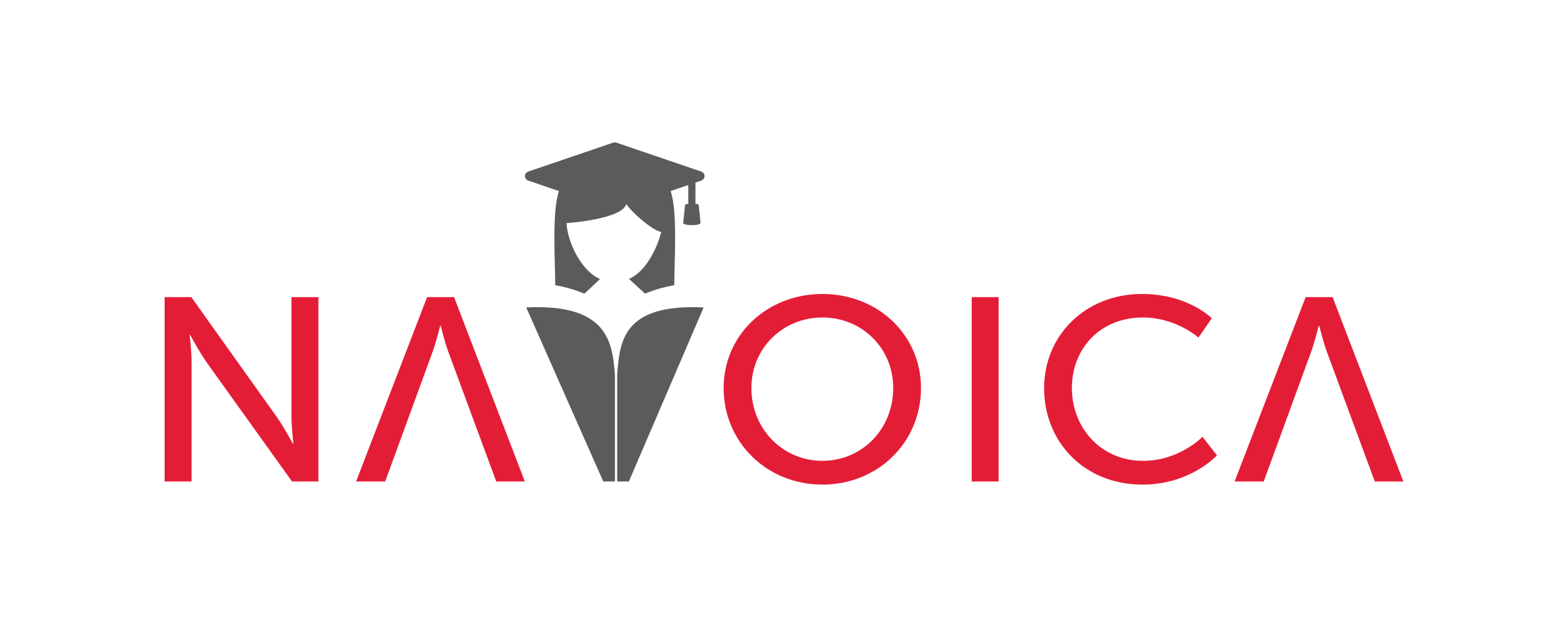Tworzenie kopii zapasowej/eksport
Eksport wykonuj w przeglądarce Google Chrome lub Mozilla Firefox.
Przed uruchomieniem przetestowanego kursu zalecamy stworzenie jego kopii zapasowej. Polega to na prostym procesie eksportu kursu i pobrania go w formie spakowanego pliku tar.gz.
Wejdź w menu Narzędzia > Eksport.
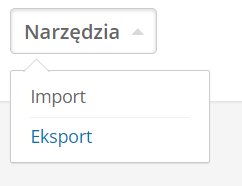
Pojawi się ekran eksportu kursu. Przed stworzeniem kopii zapasowej zapoznaj się dokładnie z zawartymi tam informacjami. Zwróć uwagę, że jeśli eksportujesz kurs, informacje takie jak klucze MATLAB API, klucze LTI, ukryte przypisy, a także odnośniki do miejsc adnotacji, są zawarte w eksportowanych danych. Trzeba zatem mieć na uwadze, że plik może zawierać „wrażliwe” dane.
Pamiętaj także, że podczas tworzenia kopii zapasowej eksportowane nie są:
- dane użytkowników,
- dane kadry kursu,
- dane forum dyskusyjnego (wpisy),
- wygenerowane certyfikaty.
Aby wykonać kopię zapasową, kliknij przycisk „Wyeksportuj zawartość kursu”.
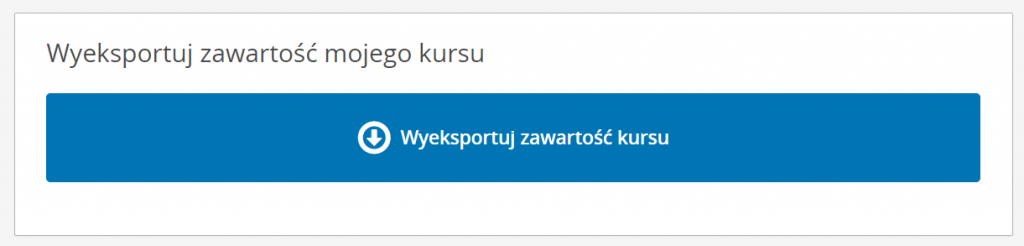
Wówczas rozpocznie się proces tworzenia pliku tar.gz. W zależności od wielkości kursu może to potrwać od kilku do kilkunastu minut. Po zakończeniu procesu pojawi się komunikat o udanym eksporcie i przycisk „Pobierz wyeksportowany kurs”.
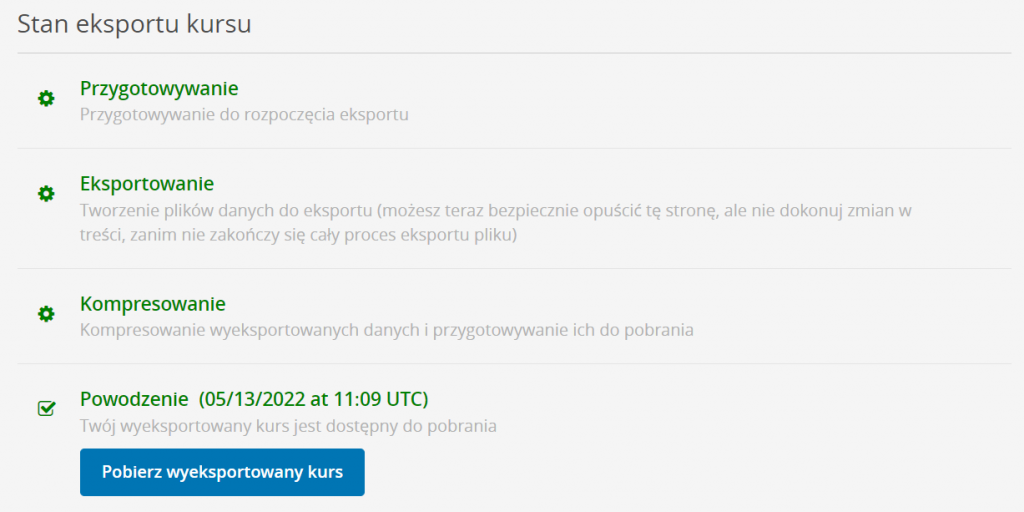
Pobrany plik rozpakuj, np. za pomocą darmowego programu 7-zip. Proces rozpakowania będzie trzeba przeprowadzić dwukrotnie.
Ostatecznie wypakowany zostanie folder o nazwie „course”. Struktura plików i folderów nie będzie bezpośrednim odzwierciedleniem struktury twojego kursu, jaką znasz ze Studio. Zdecydowana większość plików to pliki .xml i .html. W folderze „static” możesz znaleźć wszystkie pliki przesłane za pomocą narzędzia „Zarządzanie plikami”. Pliki wideo nie są eksportowane.
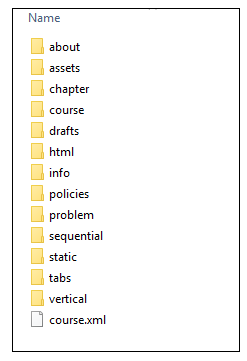
UWAGA!
Informujemy, że po dokonaniu eksportu nie będzie możliwości wgrania pliku z powrotem. Import kursu na platformę nie jest możliwy.